คู่มือนี้จะแสดงรายละเอียดเกี่ยวกับเวอร์ชันเอดิเตอร์ที่แนะนำ การตั้งค่ากราฟิก การตั้งค่า URP และการตั้งค่าโปรเจ็กต์ Android เมื่อพัฒนาแอปพลิเคชัน Unity สำหรับ Android XR
สิ่งที่ต้องมีก่อน
หากต้องการพัฒนาด้วย Unity คุณจะต้องดาวน์โหลดและติดตั้ง Unity Hub
ติดตั้ง Unity Editor เวอร์ชัน 6000.0.58f2 ขึ้นไปและ Android Build Support ซึ่งรวมถึงสิ่งต่อไปนี้
- OpenJDK
- Android SDK
- เครื่องมือ Android NDK
เลือกเครื่องมือการแสดงผล
เราขอแนะนำให้ใช้ Vulkan Graphics API เพื่อแสดงผลแอป Android XR หากต้องการเลือก Vulkan เป็น Graphics API ให้ทำตามขั้นตอนต่อไปนี้
- ใน Unity ให้ไปที่แก้ไข > การตั้งค่าโปรเจ็กต์ > Player
- เลือกแท็บ Android แล้วไปที่การตั้งค่าอื่นๆ > การแสดงผล
- หากเปิดใช้ Auto Graphics API ให้ปิดการตั้งค่านี้เพื่อแสดงส่วน Graphics API
ในส่วน Graphics APIs ให้เลือกปุ่มเพิ่ม (+) แล้วเลือก Vulkan จากเมนูแบบเลื่อนลง
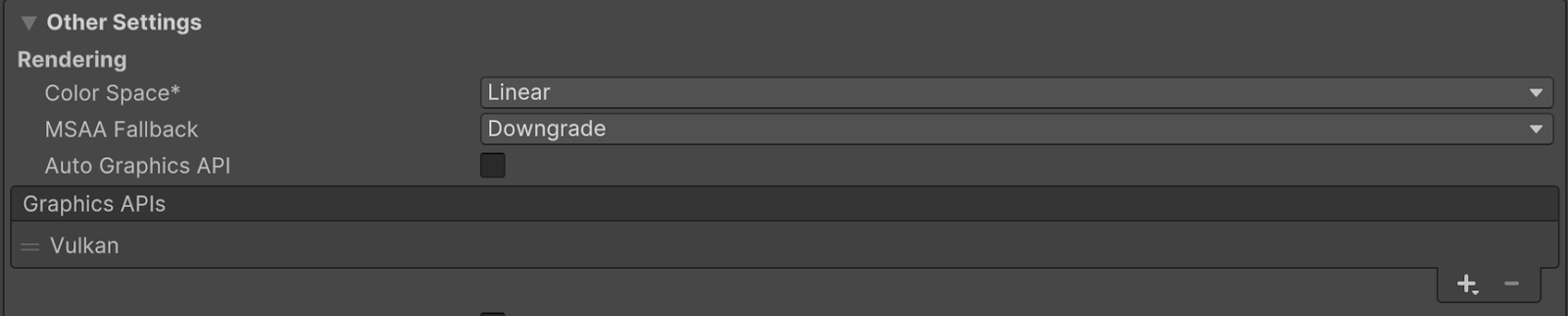
จัดเรียง API กราฟิกใหม่โดยใช้แฮนเดิล (=) เพื่อให้ Vulkan แสดงเป็นอันดับแรก
หรือจะเลือก Graphics API อื่นๆ แล้วคลิกปุ่มนำออก (-) เพื่อนำออกก็ได้
ไปป์ไลน์การแสดงผลสากล
Android XR ใช้ได้กับ Universal Render Pipeline (URP) หากวางแผนที่จะใช้การส่งผ่าน คุณควร อัปเดตการตั้งค่า URP เริ่มต้นเพื่อให้การส่งผ่านมีประสิทธิภาพดีที่สุด ใน Android XR
ตารางต่อไปนี้แสดงรายการการตั้งค่า URP ที่ Unity แนะนำ ซึ่งจะอธิบายรายละเอียดเพิ่มเติมในส่วนต่อไปนี้
การเกริ่นนำ |
ตำแหน่ง |
ค่าที่แนะนำ |
|---|---|---|
HDR |
ชิ้นงาน Universal Render Pipeline |
ปิดอยู่ |
หลังการประมวลผล |
ข้อมูลโปรแกรมแสดงผลสากล |
ปิดอยู่ |
การตั้งค่าชิ้นงาน Universal Render Pipeline
ทำตามขั้นตอนต่อไปนี้เพื่อเพิ่มประสิทธิภาพชิ้นงาน Universal Render Pipeline สำหรับ Android XR
ค้นหาชิ้นงาน Universal Render Pipeline ของโปรเจ็กต์ วิธีหนึ่งในการทำเช่นนี้ คือการพิมพ์
t:UniversalRenderPipelineAssetในแถบค้นหาของหน้าต่างโปรเจ็กต์ปิดใช้ HDR ในส่วนหัวคุณภาพ
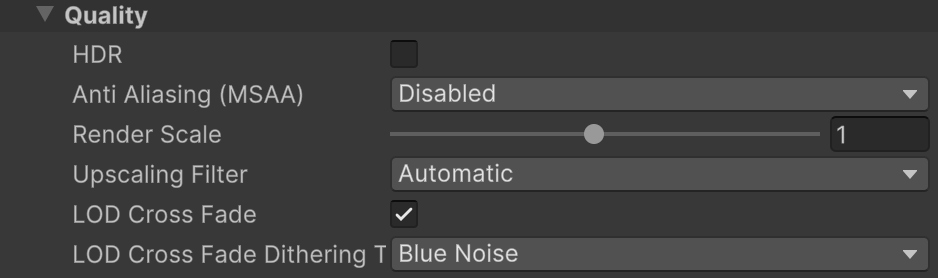
การตั้งค่าข้อมูลโปรแกรมแสดงผลแบบสากล
ทำตามขั้นตอนต่อไปนี้เพื่อเพิ่มประสิทธิภาพข้อมูลเครื่องมือแสดงผลสากลสำหรับ Android XR
ค้นหาชิ้นงานข้อมูล Universal Renderer ของโปรเจ็กต์ วิธีหนึ่งในการทำเช่นนี้คือ พิมพ์
t:UniversalRendererDataลงในแถบค้นหาของหน้าต่างโปรเจ็กต์ในเครื่องมือตรวจสอบ ภายใต้ส่วนหัวการประมวลผลภายหลัง ให้ยกเลิกการเลือกเปิดใช้

ระดับ API ของ Android ขั้นต่ำ
ตั้งค่าโปรเจ็กต์เป็น API ระดับ 24 เป็นอย่างต่ำ ซึ่งเป็นข้อกำหนดของ OpenXR Loader มิฉะนั้น บิลด์อาจล้มเหลว
ทำตามขั้นตอนเหล่านี้เพื่อตั้งค่าระดับ API ของ Android ขั้นต่ำ
- ไปที่แก้ไข > การตั้งค่าโปรเจ็กต์ > เพลเยอร์
- เลือกแท็บ Android แล้วเปิดการตั้งค่าอื่นๆ
- ในส่วนการระบุ ให้เลือก 24 หรือสูงกว่าสำหรับระดับ API ขั้นต่ำ
จุดแรกเข้าของแอปพลิเคชัน
กำหนดการตั้งค่าต่อไปนี้สำหรับจุดแรกเข้าของแอปพลิเคชัน
- ไปที่แก้ไข > การตั้งค่าโปรเจ็กต์ > เพลเยอร์
- เลือกแท็บ Android แล้วเปิดการตั้งค่าอื่นๆ
- ในส่วนการกำหนดค่า ให้ตรวจสอบว่าได้เลือก Application Entry Point เป็น GameActivity และไม่ได้เลือก Activity
หน้าต่างป๊อปอัป
แอป Android XR ส่วนใหญ่ต้องมีหน้าต่างที่ปรับขนาดได้ เนื่องจากต้องแสดงผลป๊อปอัป เช่น คำขอสิทธิ์ของระบบ
ทำตามขั้นตอนต่อไปนี้เพื่อให้มั่นใจว่าหน้าต่างป๊อปอัปแสดงผลอย่างถูกต้อง
- ไปที่แก้ไข > การตั้งค่าโปรเจ็กต์ > เพลเยอร์
- เลือกแท็บ Android แล้วเปิดความละเอียดและการนำเสนอ
- ในส่วนความละเอียด ให้เปิดใช้กิจกรรมที่ปรับขนาดได้
ดูเพิ่มเติม
OpenXR™ และโลโก้ OpenXR เป็นเครื่องหมายการค้าของ The Khronos Group Inc. และจดทะเบียนเป็นเครื่องหมายการค้าในจีน สหภาพยุโรป ญี่ปุ่น และสหราชอาณาจักร



